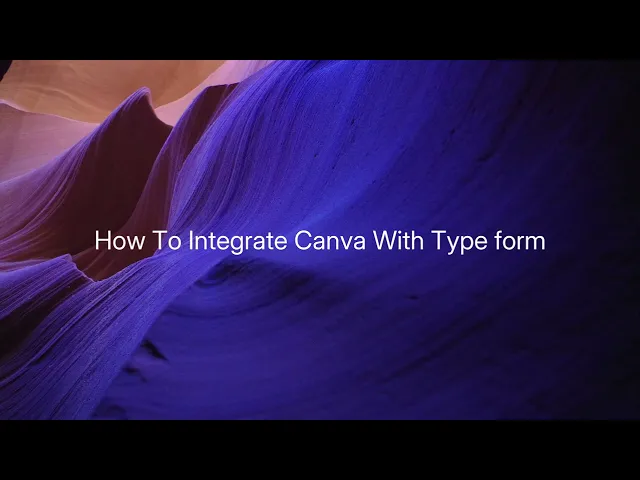
Tutoriels
Comment intégrer Canva avec Typeform
Apprenez à intégrer facilement Canva avec Typeform. Améliorez vos capacités de conception et simplifiez la collecte de données grâce à notre guide complet.
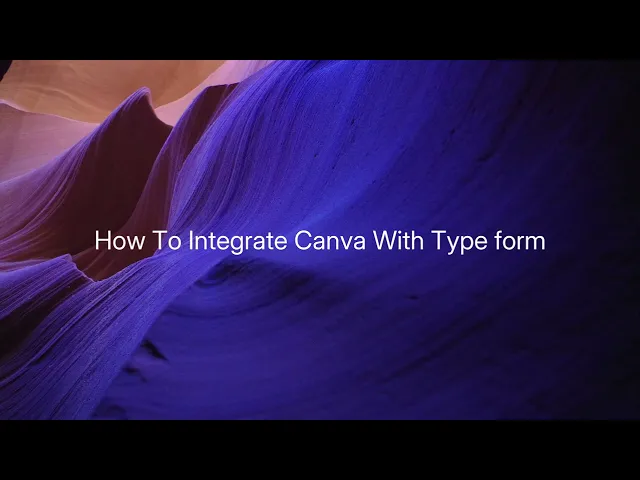
Ce guide fournit un processus étape par étape pour intégrer sans couture Canva avec Typeform en utilisant Zapier. Vous pourrez automatiser les flux de travail en configurant des déclencheurs et des actions entre ces deux plateformes.
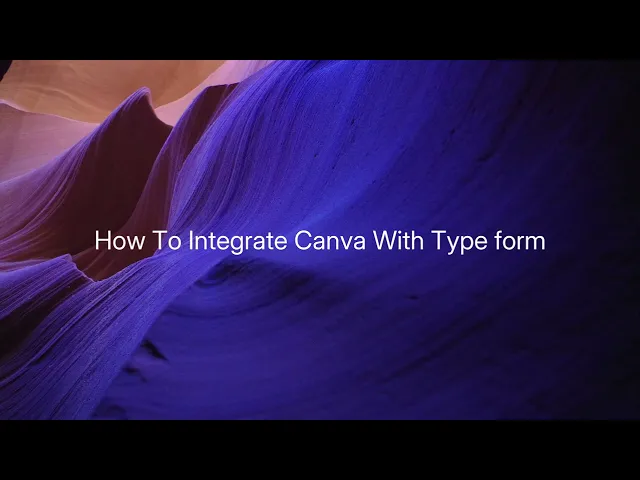
Ce guide fournit un processus étape par étape pour intégrer sans couture Canva avec Typeform en utilisant Zapier. Vous pourrez automatiser les flux de travail en configurant des déclencheurs et des actions entre ces deux plateformes.
Commencez à créer des vidéos avec notre générateur de vidéos et de documents IA
Commencez à créer des vidéos avec notre générateur de vidéos et de documents IA
Commencez à créer des vidéos avec notre générateur de vidéos et de documents IA
Étape 1
Cliquez sur Créer.

Étape 2
Ensuite, sélectionnez Zaps.

Étape 3
Cliquez sur Déclencheur,

Étape 4
Ensuite, cliquez sur Type form.

Étape 5
Sélectionnez le événement déclencheur.

Étape 6
Choisissez l'événement qui correspond le mieux.

Étape 7
Ensuite, entrez les détails du compte.

Étape 8
Ensuite, cliquez sur Continuer.

Étape 9
Ensuite, sélectionnez les options de formulaire.

Étape 10
Ensuite, séléctionnez le formulaire.

Étape 11
Ensuite, cliquez sur tester le déclencheur.

Étape 12
Ensuite, cliquez sur continuer avec l'enregistrement sélectionné.

Étape 13
Sélectionnez l'application Canva,

Étape 14
Choisissez l'événement d'action.

Étape 15
Ensuite, cliquez sur continuer.

Étape 16
Et sélectionnez le type.

Étape 17
Ensuite, choisissez un nom.

Étape 18
Ensuite, cliquez sur continuer.

Étape 19
Cliquez sur tester l'étape.

Étape 20
Ensuite, cliquez sur publier.

Ceci est un guide étape par étape sur la façon d'intégrer Canva avec Type form.
Astuces professionnelles pour intégrer Canva avec Type form
Utilisez Canva pour des visuels de marque – Créez des bannières et des arrière-plans personnalisés dans Canva pour améliorer l'attrait visuel de votre Type form et améliorer l'engagement.
Optimisez les tailles d'image – Exécutez des conceptions Canva dans les dimensions recommandées (par exemple, 1200x600 pixels) pour garantir qu'elles s'adaptent à la mise en page de Type form sans recadrage.
Exploitez les éléments interactifs – Utilisez des GIFs ou des vidéos Canva pour rendre les enquêtes Type form plus dynamiques et engageantes.
Pièges courants et comment les éviter
Télécharger des images surdimensionnées depuis Canva—redimensionnez toujours et optimisez les fichiers pour éviter des temps de chargement lents dans Type form.
Oublier de vérifier le contraste—assurez-vous que le texte reste lisible en utilisant des arrière-plans Canva à fort contraste dans Type form.
Utiliser des images statiques lorsque les médias interactifs sont plus efficaces—ajoutez des éléments animés de Canva pour une expérience utilisateur plus engageante.
Questions fréquentes courantes sur la façon d'intégrer Canva avec Type form
Quel format d'image fonctionne le mieux pour les arrière-plans de Type form ?
PNG et JPG fonctionnent mieux pour les arrière-plans statiques, tandis que les GIFs et les fichiers MP4 ajoutent de l'animation.Puis-je intégrer un design Canva dans une enquête Type form ?
Bien que l'intégration directe ne soit pas prise en charge, vous pouvez lier à des présentations Canva ou télécharger des graphiques créés avec Canva.Pourquoi mon image Canva ne s'adapte-t-elle pas correctement dans Type form ?
Assurez-vous d'utiliser les dimensions recommandées de Type form pour éviter le recadrage ou la distorsion.Comment rendre mon Type form plus visuellement attrayant avec Canva ?
Utilisez des couleurs de marque, des icônes et des visuels engageants de Canva pour créer une enquête cohérente et attrayante.
Si vous êtes un instructeur ou un créateur de contenu cherchant à réaliser des vidéos tutoriels, essayez cela. Cela transforme des enregistrements d'écran bruts en vidéos polies de style studio prêtes à être partagées avec votre audience. De plus, cela génère automatiquement un guide étape par étape basé sur la vidéo que vous créez. Fascinant, n'est-ce pas ? Commencez par créer votre premier tutoriel gratuitement avec trupeer.ai .
Étape 1
Cliquez sur Créer.

Étape 2
Ensuite, sélectionnez Zaps.

Étape 3
Cliquez sur Déclencheur,

Étape 4
Ensuite, cliquez sur Type form.

Étape 5
Sélectionnez le événement déclencheur.

Étape 6
Choisissez l'événement qui correspond le mieux.

Étape 7
Ensuite, entrez les détails du compte.

Étape 8
Ensuite, cliquez sur Continuer.

Étape 9
Ensuite, sélectionnez les options de formulaire.

Étape 10
Ensuite, séléctionnez le formulaire.

Étape 11
Ensuite, cliquez sur tester le déclencheur.

Étape 12
Ensuite, cliquez sur continuer avec l'enregistrement sélectionné.

Étape 13
Sélectionnez l'application Canva,

Étape 14
Choisissez l'événement d'action.

Étape 15
Ensuite, cliquez sur continuer.

Étape 16
Et sélectionnez le type.

Étape 17
Ensuite, choisissez un nom.

Étape 18
Ensuite, cliquez sur continuer.

Étape 19
Cliquez sur tester l'étape.

Étape 20
Ensuite, cliquez sur publier.

Ceci est un guide étape par étape sur la façon d'intégrer Canva avec Type form.
Astuces professionnelles pour intégrer Canva avec Type form
Utilisez Canva pour des visuels de marque – Créez des bannières et des arrière-plans personnalisés dans Canva pour améliorer l'attrait visuel de votre Type form et améliorer l'engagement.
Optimisez les tailles d'image – Exécutez des conceptions Canva dans les dimensions recommandées (par exemple, 1200x600 pixels) pour garantir qu'elles s'adaptent à la mise en page de Type form sans recadrage.
Exploitez les éléments interactifs – Utilisez des GIFs ou des vidéos Canva pour rendre les enquêtes Type form plus dynamiques et engageantes.
Pièges courants et comment les éviter
Télécharger des images surdimensionnées depuis Canva—redimensionnez toujours et optimisez les fichiers pour éviter des temps de chargement lents dans Type form.
Oublier de vérifier le contraste—assurez-vous que le texte reste lisible en utilisant des arrière-plans Canva à fort contraste dans Type form.
Utiliser des images statiques lorsque les médias interactifs sont plus efficaces—ajoutez des éléments animés de Canva pour une expérience utilisateur plus engageante.
Questions fréquentes courantes sur la façon d'intégrer Canva avec Type form
Quel format d'image fonctionne le mieux pour les arrière-plans de Type form ?
PNG et JPG fonctionnent mieux pour les arrière-plans statiques, tandis que les GIFs et les fichiers MP4 ajoutent de l'animation.Puis-je intégrer un design Canva dans une enquête Type form ?
Bien que l'intégration directe ne soit pas prise en charge, vous pouvez lier à des présentations Canva ou télécharger des graphiques créés avec Canva.Pourquoi mon image Canva ne s'adapte-t-elle pas correctement dans Type form ?
Assurez-vous d'utiliser les dimensions recommandées de Type form pour éviter le recadrage ou la distorsion.Comment rendre mon Type form plus visuellement attrayant avec Canva ?
Utilisez des couleurs de marque, des icônes et des visuels engageants de Canva pour créer une enquête cohérente et attrayante.
Si vous êtes un instructeur ou un créateur de contenu cherchant à réaliser des vidéos tutoriels, essayez cela. Cela transforme des enregistrements d'écran bruts en vidéos polies de style studio prêtes à être partagées avec votre audience. De plus, cela génère automatiquement un guide étape par étape basé sur la vidéo que vous créez. Fascinant, n'est-ce pas ? Commencez par créer votre premier tutoriel gratuitement avec trupeer.ai .
Commencez à créer des vidéos avec notre générateur de vidéos et de documents AI gratuitement.
Commencez à créer des vidéos avec notre générateur de vidéos et de documents AI gratuitement.
Commencez à créer des vidéos avec notre générateur de vidéos et de documents AI gratuitement.
Commencez à créer des vidéos avec notre générateur de vidéos et de documents IA

Vidéos et documents de produits AI instantanés à partir d'enregistrements d'écran de qualité médiocre
Découvrez la nouvelle méthode plus rapide de création de vidéos produit.
Vidéos et documents de produits IA instantanés à partir d'enregistrements d'écran bruts.
Découvrez la nouvelle méthode plus rapide de création de vidéos produit.
Vidéos et documents de produits IA instantanés à partir d'enregistrements d'écran bruts.
Découvrez la nouvelle méthode plus rapide de création de vidéos produit.
Vidéos et documents de produits IA instantanés à partir d'enregistrements d'écran bruts.
Créez des démonstrations et des documents impressionnants en 2 minutes
Créez des démonstrations et des documents impressionnants en 2 minutes


